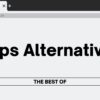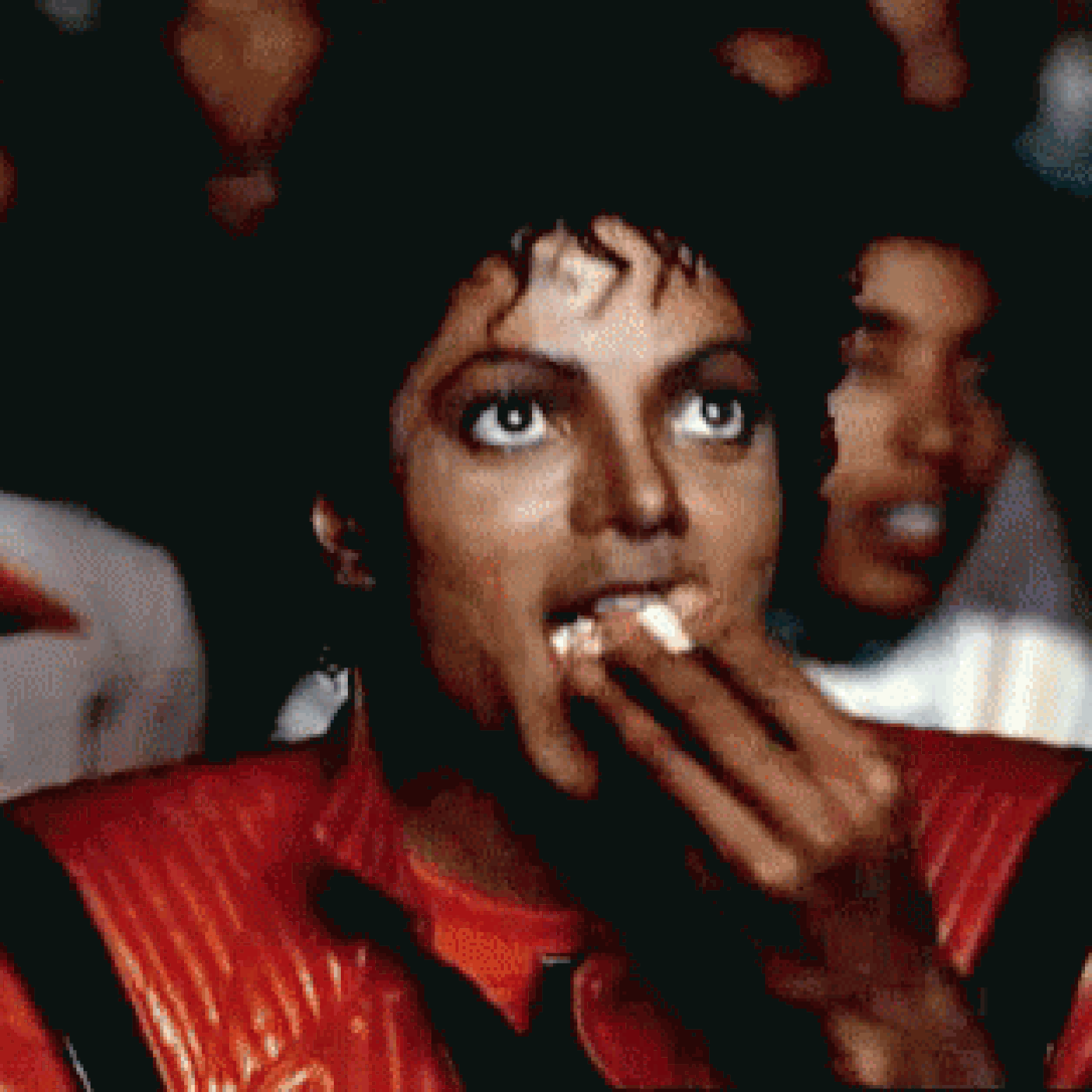Les meilleures alternatives à Snip & Sketch
Snip & Sketch, l’outil de capture d’écran intégré à Windows, est une option pratique pour capturer rapidement des images à l’écran. Cependant, il peut manquer certaines fonctionnalités ou ne pas convenir à tous les besoins. Si vous cherchez une alternative plus puissante et polyvalente, vous êtes au bon endroit !
Dans cet article, nous allons explorer les meilleures alternatives à Snip & Sketch qui offrent une gamme de fonctionnalités supplémentaires, telles que l’annotation, le partage, l’enregistrement vidéo et bien plus encore. Que vous soyez un utilisateur occasionnel ou un professionnel, vous trouverez certainement une solution qui correspond à vos exigences.
Préparez-vous à découvrir un monde de possibilités de capture d’écran et d’annotation !
1. ShareX : Le roi de la capture d’écran gratuite et open source
ShareX est un outil de capture d’écran gratuit et open source qui offre une multitude de fonctionnalités. Il est apprécié pour sa flexibilité et ses options de personnalisation avancées. ShareX vous permet de capturer des images, des vidéos, des zones sélectionnées, des fenêtres entières, et même des pages web entières. Vous pouvez ensuite annoter vos captures, ajouter des effets, les partager sur différents plateformes, et même les télécharger automatiquement sur des services de stockage en nuage.
Voici quelques-unes des fonctionnalités phares de ShareX :
- Capture d’écran avec des options multiples : Capturez des images statiques, des vidéos, des fenêtres, des zones sélectionnées, des pages web entières, et plus encore.
- Annotation et édition : Ajoutez des flèches, des formes, du texte, des mosaïques, et bien plus encore à vos captures d’écran.
- Partage facile : Partagez vos captures d’écran sur des plateformes populaires comme Twitter, Facebook, Dropbox, Google Drive, et bien d’autres.
- Automatisation : Configurez des tâches automatisées pour capturer des images, les modifier et les partager automatiquement.
- Open source et gratuit : ShareX est un logiciel gratuit et open source, ce qui signifie qu’il est disponible gratuitement et que vous pouvez modifier le code source si vous le souhaitez.
ShareX est un véritable couteau suisse pour les captures d’écran et l’annotation. Il offre une flexibilité incroyable et une multitude de fonctionnalités qui en font un choix idéal pour les utilisateurs de tous niveaux.
2. Greenshot : Un outil de capture d’écran puissant et polyvalent pour Windows
Greenshot est un autre outil de capture d’écran populaire pour Windows. Il est connu pour sa simplicité d’utilisation et ses fonctionnalités puissantes. Greenshot vous permet de capturer des images, des fenêtres, des zones sélectionnées, des pages web entières, et même des défilés de pages web. Vous pouvez ensuite annoter vos captures, ajouter des effets, les enregistrer dans différents formats, et les partager sur diverses plateformes.
Voici quelques-unes des fonctionnalités clés de Greenshot :
- Capture d’écran flexible : Capturez des images statiques, des fenêtres, des zones sélectionnées, des pages web entières, et même des défilés de pages web.
- Annotation et édition : Ajoutez des flèches, des formes, du texte, des mosaïques, et bien plus encore à vos captures d’écran.
- Options de sauvegarde : Enregistrez vos captures d’écran dans différents formats, tels que PNG, JPG, BMP, et GIF.
- Partage facile : Partagez vos captures d’écran sur des plateformes populaires comme Twitter, Facebook, Dropbox, et bien d’autres.
- Prise en charge des imprimantes : Imprimez directement vos captures d’écran ou envoyez-les vers une imprimante réseau.
Greenshot est un outil fiable et performant qui vous permet de capturer et d’annoter facilement vos écrans. Il est idéal pour les utilisateurs qui recherchent un outil simple à utiliser mais puissant.
3. Lightshot : Un outil de capture d’écran léger et facile à utiliser
Lightshot est un outil de capture d’écran léger et facile à utiliser. Il est disponible pour Windows, Mac et Linux. Lightshot vous permet de capturer rapidement des images, des fenêtres, des zones sélectionnées, et même des pages web entières. Vous pouvez ensuite annoter vos captures, ajouter des effets, les enregistrer dans différents formats, et les partager sur diverses plateformes.
Voici quelques-unes des fonctionnalités de Lightshot :
- Capture d’écran rapide : Capturez rapidement des images, des fenêtres, des zones sélectionnées, et même des pages web entières.
- Annotation simple : Ajoutez des flèches, des formes, du texte, et des mosaïques à vos captures d’écran.
- Partage facile : Partagez vos captures d’écran sur des plateformes populaires comme Twitter, Facebook, et bien d’autres.
- Recherche d’images : Recherchez des images similaires à vos captures d’écran sur le web.
- Interface conviviale : Lightshot est facile à utiliser, même pour les utilisateurs débutants.
Lightshot est un choix idéal pour les utilisateurs qui recherchent un outil de capture d’écran simple et rapide. Il est parfait pour capturer rapidement des images et les partager facilement avec d’autres.
4. Snagit : Un outil de capture d’écran professionnel avec des fonctionnalités avancées
Snagit est un outil de capture d’écran professionnel qui offre une large gamme de fonctionnalités. Il est disponible pour Windows et Mac. Snagit vous permet de capturer des images, des vidéos, des fenêtres, des zones sélectionnées, des pages web entières, et même des défilés de pages web. Vous pouvez ensuite annoter vos captures, ajouter des effets, les enregistrer dans différents formats, et les partager sur diverses plateformes.
Voici quelques-unes des fonctionnalités de Snagit :
- Capture d’écran avancée : Capturez des images statiques, des vidéos, des fenêtres, des zones sélectionnées, des pages web entières, et même des défilés de pages web.
- Annotation et édition puissante : Ajoutez des flèches, des formes, du texte, des mosaïques, des effets, et bien plus encore à vos captures d’écran.
- Enregistrement vidéo : Enregistrez des vidéos de votre écran avec des options de personnalisation avancées.
- Partage et collaboration : Partagez vos captures d’écran et vos vidéos facilement avec d’autres utilisateurs.
- Prise en charge des formats avancés : Enregistrez vos captures d’écran et vos vidéos dans différents formats, tels que PNG, JPG, BMP, GIF, MP4, et bien d’autres.
Snagit est un choix idéal pour les professionnels qui ont besoin d’un outil de capture d’écran puissant et polyvalent. Il offre une large gamme de fonctionnalités et d’options de personnalisation pour répondre aux besoins les plus exigeants.
5. PicPick : Un outil de capture d’écran complet et gratuit
PicPick est un outil de capture d’écran complet et gratuit qui offre une multitude de fonctionnalités. Il est disponible pour Windows. PicPick vous permet de capturer des images, des fenêtres, des zones sélectionnées, des pages web entières, et même des défilés de pages web. Vous pouvez ensuite annoter vos captures, ajouter des effets, les enregistrer dans différents formats, et les partager sur diverses plateformes.
Voici quelques-unes des fonctionnalités de PicPick :
- Capture d’écran flexible : Capturez des images statiques, des fenêtres, des zones sélectionnées, des pages web entières, et même des défilés de pages web.
- Annotation et édition complète : Ajoutez des flèches, des formes, du texte, des mosaïques, des effets, et bien plus encore à vos captures d’écran.
- Outils de mesure : Mesurez les distances, les angles et les surfaces dans vos captures d’écran.
- Palette de couleurs : Choisissez facilement des couleurs dans vos captures d’écran.
- Prise en charge des formats avancés : Enregistrez vos captures d’écran dans différents formats, tels que PNG, JPG, BMP, GIF, et bien d’autres.
PicPick est un excellent choix pour les utilisateurs qui recherchent un outil de capture d’écran complet et gratuit. Il offre une large gamme de fonctionnalités et d’options de personnalisation pour répondre aux besoins de nombreux utilisateurs.
6. Monosnap : Une alternative simple et gratuite à Snip & Sketch
Monosnap est une alternative gratuite et facile à utiliser à Snip & Sketch. Il est disponible pour Windows et Mac. Monosnap vous permet de capturer des images, des fenêtres, des zones sélectionnées, et même des pages web entières. Vous pouvez ensuite annoter vos captures, ajouter des effets, les enregistrer dans différents formats, et les partager sur diverses plateformes.
Voici quelques-unes des fonctionnalités de Monosnap :
- Capture d’écran simple : Capturez rapidement des images, des fenêtres, des zones sélectionnées, et même des pages web entières.
- Annotation basique : Ajoutez des flèches, des formes, du texte, et des mosaïques à vos captures d’écran.
- Partage facile : Partagez vos captures d’écran sur des plateformes populaires comme Twitter, Facebook, et bien d’autres.
- Interface conviviale : Monosnap est facile à utiliser, même pour les utilisateurs débutants.
- Gratuit : Monosnap est un logiciel gratuit, ce qui en fait un excellent choix pour les utilisateurs qui recherchent une alternative simple et abordable à Snip & Sketch.
Monosnap est un outil de capture d’écran simple et efficace qui convient parfaitement aux utilisateurs qui recherchent une alternative gratuite à Snip & Sketch. Il est facile à utiliser et offre toutes les fonctionnalités de base que vous pourriez attendre d’un outil de capture d’écran.
7. ScreenRec : Un outil de capture d’écran rapide et pratique
ScreenRec est un outil de capture d’écran rapide et pratique qui est disponible pour Windows. Il vous permet de capturer des images, des fenêtres, des zones sélectionnées, et même des pages web entières. Vous pouvez ensuite annoter vos captures, ajouter des effets, les enregistrer dans différents formats, et les partager sur diverses plateformes.
Voici quelques-unes des fonctionnalités de ScreenRec :
- Capture d’écran instantanée : Capturez rapidement des images, des fenêtres, des zones sélectionnées, et même des pages web entières.
- Annotation simple : Ajoutez des flèches, des formes, du texte, et des mosaïques à vos captures d’écran.
- Enregistrement vidéo : Enregistrez des vidéos de votre écran avec des options de personnalisation avancées.
- Partage facile : Partagez vos captures d’écran et vos vidéos facilement avec d’autres utilisateurs.
- Interface conviviale : ScreenRec est facile à utiliser, même pour les utilisateurs débutants.
ScreenRec est un excellent choix pour les utilisateurs qui recherchent un outil de capture d’écran rapide et pratique. Il est idéal pour capturer rapidement des images et les partager facilement avec d’autres.
8. Gemoo Snap : Un outil de capture d’écran pour Mac et Windows
Gemoo Snap est un outil de capture d’écran disponible pour Mac et Windows. Il vous permet de capturer des images, des fenêtres, des zones sélectionnées, et même des pages web entières. Vous pouvez ensuite annoter vos captures, ajouter des effets, les enregistrer dans différents formats, et les partager sur diverses plateformes.
Voici quelques-unes des fonctionnalités de Gemoo Snap :
- Capture d’écran polyvalente : Capturez des images statiques, des fenêtres, des zones sélectionnées, et même des pages web entières.
- Annotation et édition basique : Ajoutez des flèches, des formes, du texte, et des mosaïques à vos captures d’écran.
- Partage facile : Partagez vos captures d’écran sur des plateformes populaires comme Twitter, Facebook, et bien d’autres.
- Interface conviviale : Gemoo Snap est facile à utiliser, même pour les utilisateurs débutants.
- Disponible pour Mac et Windows : Gemoo Snap est disponible pour les utilisateurs de Mac et de Windows, ce qui en fait un choix polyvalent pour les utilisateurs multiplateformes.
Gemoo Snap est un outil de capture d’écran simple et efficace qui convient parfaitement aux utilisateurs qui recherchent une alternative à Snip & Sketch. Il est facile à utiliser et offre toutes les fonctionnalités de base que vous pourriez attendre d’un outil de capture d’écran.
9. Awesome Screenshot : Un outil de capture d’écran pour Chrome
Awesome Screenshot est une extension de navigateur pour Chrome qui vous permet de capturer des images, des fenêtres, des zones sélectionnées, et même des pages web entières. Vous pouvez ensuite annoter vos captures, ajouter des effets, les enregistrer dans différents formats, et les partager sur diverses plateformes.
Voici quelques-unes des fonctionnalités d’Awesome Screenshot :
- Capture d’écran de page web : Capturez des pages web entières, même si elles sont longues.
- Annotation et édition : Ajoutez des flèches, des formes, du texte, et des mosaïques à vos captures d’écran.
- Partage facile : Partagez vos captures d’écran sur des plateformes populaires comme Twitter, Facebook, et bien d’autres.
- Enregistrement vidéo : Enregistrez des vidéos de votre écran avec des options de personnalisation avancées.
- Interface conviviale : Awesome Screenshot est facile à utiliser, même pour les utilisateurs débutants.
Awesome Screenshot est un excellent choix pour les utilisateurs qui recherchent un outil de capture d’écran simple et pratique pour Chrome. Il est idéal pour capturer rapidement des images et les partager facilement avec d’autres.
10. Droplr : Un outil de capture d’écran et de partage de fichiers
Droplr est un outil de capture d’écran et de partage de fichiers qui est disponible pour Windows, Mac et Linux. Il vous permet de capturer des images, des fenêtres, des zones sélectionnées, et même des pages web entières. Vous pouvez ensuite annoter vos captures, ajouter des effets, les enregistrer dans différents formats, et les partager sur diverses plateformes.
Voici quelques-unes des fonctionnalités de Droplr :
- Capture d’écran flexible : Capturez des images statiques, des fenêtres, des zones sélectionnées, et même des pages web entières.
- Annotation et édition : Ajoutez des flèches, des formes, du texte, et des mosaïques à vos captures d’écran.
- Partage facile : Partagez vos captures d’écran et vos fichiers facilement avec d’autres utilisateurs.
- Stockage en nuage : Stockez vos captures d’écran et vos fichiers sur le cloud.
- Interface conviviale : Droplr est facile à utiliser, même pour les utilisateurs débutants.
Droplr est un excellent choix pour les utilisateurs qui recherchent un outil de capture d’écran et de partage de fichiers simple et pratique. Il est idéal pour capturer rapidement des images, les partager facilement avec d’autres, et les stocker en toute sécurité dans le cloud.
11. TinyTake : Un outil de capture d’écran et d’enregistrement vidéo
TinyTake est un outil de capture d’écran et d’enregistrement vidéo qui est disponible pour Windows. Il vous permet de capturer des images, des fenêtres, des zones sélectionnées, et même des pages web entières. Vous pouvez ensuite annoter vos captures, ajouter des effets, les enregistrer dans différents formats, et les partager sur diverses plateformes.
Voici quelques-unes des fonctionnalités de TinyTake :
- Capture d’écran flexible : Capturez des images statiques, des fenêtres, des zones sélectionnées, et même des pages web entières.
- Annotation et édition : Ajoutez des flèches, des formes, du texte, et des mosaïques à vos captures d’écran.
- Enregistrement vidéo : Enregistrez des vidéos de votre écran avec des options de personnalisation avancées.
- Partage facile : Partagez vos captures d’écran et vos vidéos facilement avec d’autres utilisateurs.
- Interface conviviale : TinyTake est facile à utiliser, même pour les utilisateurs débutants.
TinyTake est un excellent choix pour les utilisateurs qui recherchent un outil de capture d’écran et d’enregistrement vidéo simple et pratique. Il est idéal pour capturer rapidement des images, les partager facilement avec d’autres, et enregistrer des vidéos de votre écran.
12. Ashampoo Snap : Un outil de capture d’écran complet et puissant
Ashampoo Snap est un outil de capture d’écran complet et puissant qui est disponible pour Windows. Il vous permet de capturer des images, des fenêtres, des zones sélectionnées, et même des pages web entières. Vous pouvez ensuite annoter vos captures, ajouter des effets, les enregistrer dans différents formats, et les partager sur diverses plateformes.
Voici quelques-unes des fonctionnalités d’Ashampoo Snap :
- Capture d’écran flexible : Capturez des images statiques, des fenêtres, des zones sélectionnées, et même des pages web entières.
- Annotation et édition complète : Ajoutez des flèches, des formes, du texte, des mosaïques, des effets, et bien plus encore à vos captures d’écran.
- Enregistrement vidéo : Enregistrez des vidéos de votre écran avec des options de personnalisation avancées.
- Partage facile : Partagez vos captures d’écran et vos vidéos facilement avec d’autres utilisateurs.
- Prise en charge des formats avancés : Enregistrez vos captures d’écran et vos vidéos dans différents formats, tels que PNG, JPG, BMP, GIF, MP4, et bien d’autres.
Ashampoo Snap est un excellent choix pour les utilisateurs qui recherchent un outil de capture d’écran complet et puissant. Il offre une large gamme de fonctionnalités et d’options de personnalisation pour répondre aux besoins les plus exigeants.
13. Lightscreen : Un outil de capture d’écran et d’enregistrement vidéo pour Chrome
Lightscreen est une extension de navigateur pour Chrome qui vous permet de capturer des images, des fenêtres, des zones sélectionnées, et même des pages web entières. Vous pouvez ensuite annoter vos captures, ajouter des effets, les enregistrer dans différents formats, et les partager sur diverses plateformes.
Voici quelques-unes des fonctionnalités de Lightscreen :
- Capture d’écran de page web : Capturez des pages web entières, même si elles sont longues.
- Annotation et édition : Ajoutez des flèches, des formes, du texte, et des mosaïques à vos captures d’écran.
- Enregistrement vidéo : Enregistrez des vidéos de votre écran avec des options de personnalisation avancées.
- Partage facile : Partagez vos captures d’écran et vos vidéos facilement avec d’autres utilisateurs.
- Interface conviviale : Lightscreen est facile à utiliser, même pour les utilisateurs débutants.
Lightscreen est un excellent choix pour les utilisateurs qui recherchent un outil de capture d’écran et d’enregistrement vidéo simple et pratique pour Chrome. Il est idéal pour capturer rapidement des images, les partager facilement avec d’autres, et enregistrer des vidéos de votre écran.
Conclusion
Le choix d’une alternative à Snip & Sketch dépend de vos besoins spécifiques. Si vous recherchez un outil simple et gratuit, Monosnap ou Lightshot sont d’excellents choix. Pour une solution plus complète et puissante, Snagit, Greenshot ou PicPick sont des options à considérer. N’oubliez pas de tester différents outils pour trouver celui qui correspond le mieux à vos exigences.
Avec une multitude d’alternatives disponibles, vous êtes sûr de trouver l’outil parfait pour capturer, annoter et partager vos captures d’écran facilement et efficacement. Commencez dès aujourd’hui à explorer les possibilités et à améliorer votre workflow.
Quelles sont les meilleures alternatives à Snip & Sketch ?
ShareX est l’une des meilleures alternatives à Snip & Sketch, offrant une multitude de fonctionnalités supplémentaires telles que l’annotation, le partage sur différentes plateformes, et l’enregistrement vidéo.
Quelles fonctionnalités ShareX offre-t-il pour la capture d’écran ?
ShareX permet de capturer des images statiques, des vidéos, des fenêtres, des zones sélectionnées, des pages web entières, et offre des options avancées d’annotation et d’édition.
Comment ShareX facilite-t-il le partage des captures d’écran ?
ShareX permet de partager facilement les captures d’écran sur des plateformes populaires comme Twitter, Facebook, Dropbox, Google Drive, et propose même des options d’automatisation pour le partage.
ShareX est-il un logiciel gratuit et open source ?
Oui, ShareX est un logiciel gratuit et open source, ce qui signifie qu’il est disponible gratuitement et que les utilisateurs peuvent même modifier le code source selon leurs besoins.